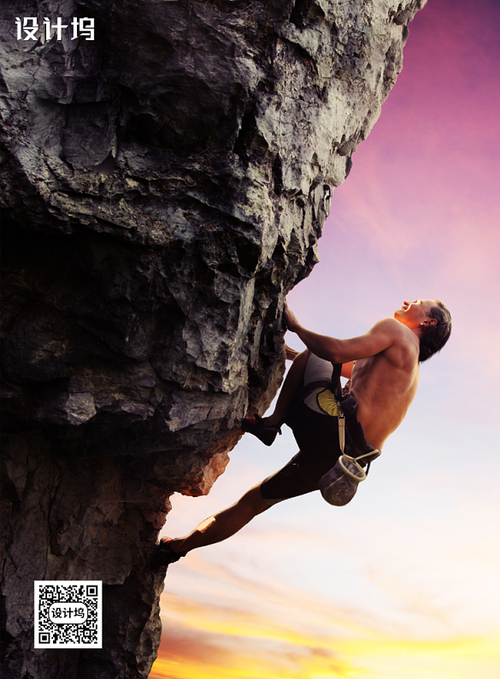
word如何更改⽬录的字体页码格式,每次更新域后,都能按照固定格式更新
1.每次更新域后的更新域后的⽬录字体都会变成等线⽬录字体都会变成等线Light,⽬录中的,⽬录中的页码字体也会变成等线页码字体也会变成等线Light,怎么让,怎么让每次更新域之后字体不每次更新域之后字体不
发⽣变化,⽽且按照发⽣变化,⽽且按照固定要求的格式更新?固定要求的格式更新?
2.以这篇⽂章的⽬录为例,如下图所⽰:⾸先,将⿏标放在⽬录上放,右键“编辑域”,在,在编辑域跳出来的窗⼝右侧滑动下编辑域跳出来的窗⼝右侧滑动下
拉框,拉框,选择选择“TOC”,选择后点击右边的,选择后点击右边的⽬录。⽬录。
3.点击⽬录后,会跳出⽬录的修改页⾯,这个页⾯可以修改⽬录后⾯长省略号……的形式,以及⽬录显⽰的级别,点击红⾊点击红⾊
框中的框中的修改。修改。点击修改后,会跳出来样式的框,选择“TOC1”,“TOC1”是指第⼀级⽬录的修改样式,点击右侧是指第⼀级⽬录的修改样式,点击右侧修改修改
框。
4.点击修改后,跳出来的窗⼝是下图这样,点击窗⼝下⽅的格式选项,通过格式后⾯的窗⼝同时修改格式选项,通过格式后⾯的窗⼝同时修改中⽂字体和西⽂字中⽂字体和西⽂字
体,修改后并保存修改后的样式到样式库,点击确定。
5.点击确定后,窗⼝会返回到上⼀页,按照前⾯的操作,修改“TOC2”的格式,直⾄修改完直⾄修改完三级⽬录三级⽬录”TOC3“。
6.最后确定更新⽬录,此后,每⼀次更新域都会按照更新域都会按照当前设置的格式进⾏更新,正⽂后⾯的当前设置的格式进⾏更新,正⽂后⾯的⽬录变化了,每次更新⽬录⽬录变化了,每次更新⽬录
也不需要调整⽬录字体格式。
7.此种⽅法⼀举两得,觉得有⽤,就分享给其他⼈吧!
本文发布于:2023-03-09 06:01:26,感谢您对本站的认可!
本文链接:https://www.wtabcd.cn/fanwen/zuowen/1678312887191009.html
版权声明:本站内容均来自互联网,仅供演示用,请勿用于商业和其他非法用途。如果侵犯了您的权益请与我们联系,我们将在24小时内删除。
本文word下载地址:目录怎么更新.doc
本文 PDF 下载地址:目录怎么更新.pdf
| 留言与评论(共有 0 条评论) |